win7 截图工具在哪 win7系统截图工具的使用步骤
更新时间:2021-04-29 10:04:59作者:huige
截图工具应该大家都非常熟悉吧,要截图的时候都要用到,很多人可能都会安装第三方截图工具来使用,其实在win7系统中,是自带有截图工具的,只不过很多人不知道截图工具在哪,又该如何使用呢?带着大家的这个问题疑问,本教程就给大家讲述一下win7系统截图工具的使用步骤给大家参考。
具体步骤如下:
1、在电脑桌面点击“开始”。
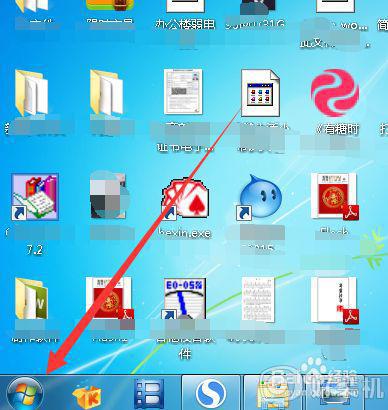
2、然后选择“所有程序”。
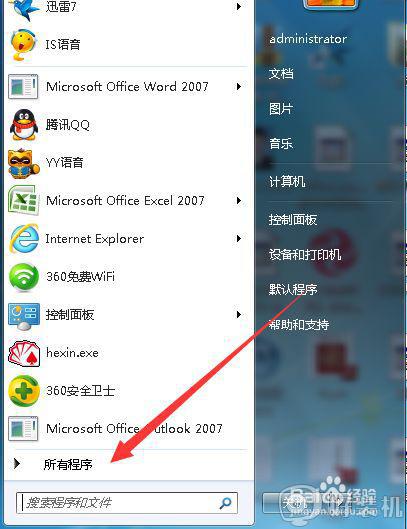
3、找到并点击“附件”。
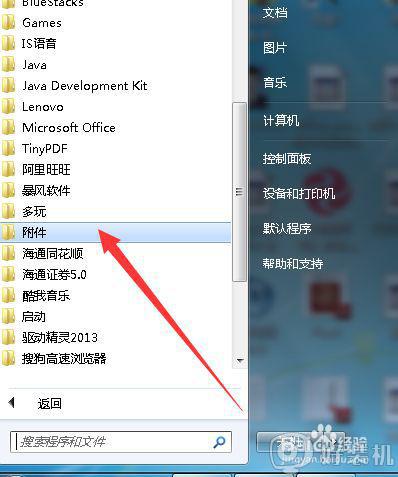
4、然后里面有个“截图工具”,点击即可。
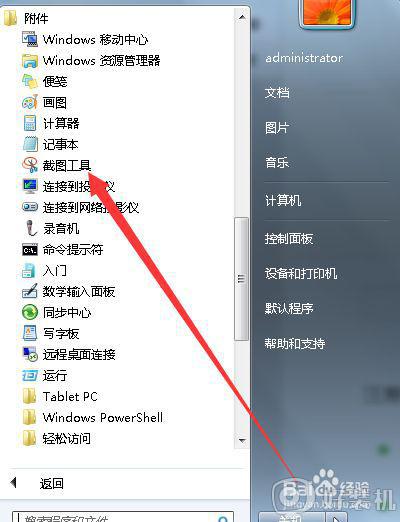
5、然后弹出如图所示的框图,可以直接截图了。
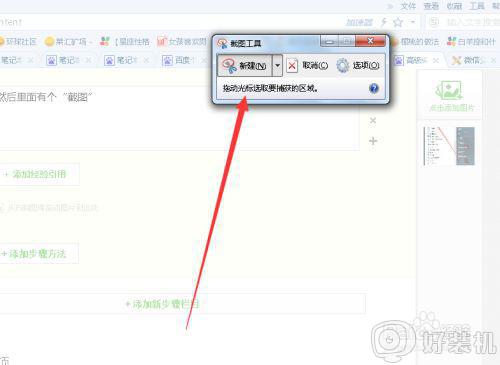
6、如果觉得不满意,点击“新建,重新截图即可”。
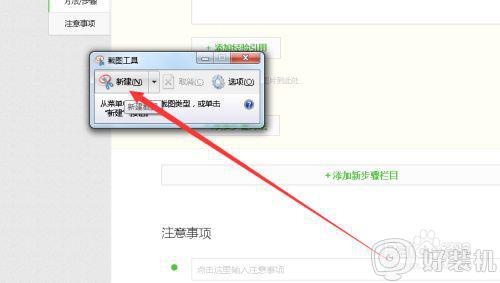
7、如图所示,就是截出来的图的弹出的框图。
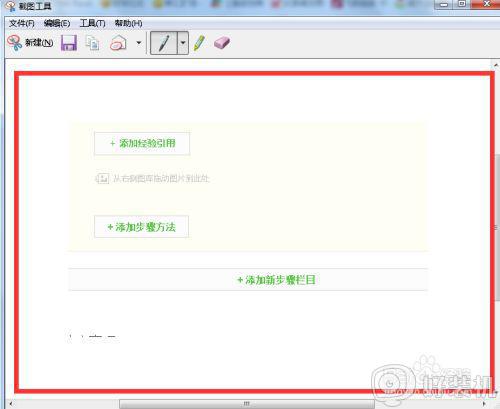
以上给大家带来的便是win7系统截图工具的使用步骤,有这个需要的小伙伴们可以尝试上面的方法步骤来进行操作吧。
win7 截图工具在哪 win7系统截图工具的使用步骤相关教程
- win7截图工具用不了怎么办 win7截图工具无法使用处理方法
- Win7自带截图工具失灵什么原因 Win7自带截图工具失灵的修复方法
- win7怎么屏幕截图?win7如何截图电脑屏幕
- win7怎样截图 win7如何截图屏幕截图
- win7截图工具不见了怎么办 win7自带截图工具不见了如何解决
- win7自带截图工具无法使用怎么回事 电脑win7自带的截屏工具用不了如何解决
- win7自带截图快捷键是什么 win7自带截图快捷键有哪些
- win7自带截图快捷键怎么用 win7系统自带的截图快捷键使用教程
- win7如何截屏 windows7系统怎么截图
- win7怎么截屏 win7截屏的几种方法
- win7访问win10共享文件没有权限怎么回事 win7访问不了win10的共享文件夹无权限如何处理
- win7发现不了局域网内打印机怎么办 win7搜索不到局域网打印机如何解决
- win7访问win10打印机出现禁用当前帐号如何处理
- win7发送到桌面不见了怎么回事 win7右键没有发送到桌面快捷方式如何解决
- win7电脑怎么用安全模式恢复出厂设置 win7安全模式下恢复出厂设置的方法
- win7电脑怎么用数据线连接手机网络 win7电脑数据线连接手机上网如何操作
热门推荐
win7教程推荐
- 1 win7每次重启都自动还原怎么办 win7电脑每次开机都自动还原解决方法
- 2 win7重置网络的步骤 win7怎么重置电脑网络
- 3 win7没有1920x1080分辨率怎么添加 win7屏幕分辨率没有1920x1080处理方法
- 4 win7无法验证此设备所需的驱动程序的数字签名处理方法
- 5 win7设置自动开机脚本教程 win7电脑怎么设置每天自动开机脚本
- 6 win7系统设置存储在哪里 win7系统怎么设置存储路径
- 7 win7系统迁移到固态硬盘后无法启动怎么解决
- 8 win7电脑共享打印机后不能打印怎么回事 win7打印机已共享但无法打印如何解决
- 9 win7系统摄像头无法捕捉画面怎么办 win7摄像头停止捕捉画面解决方法
- 10 win7电脑的打印机删除了还是在怎么回事 win7系统删除打印机后刷新又出现如何解决
